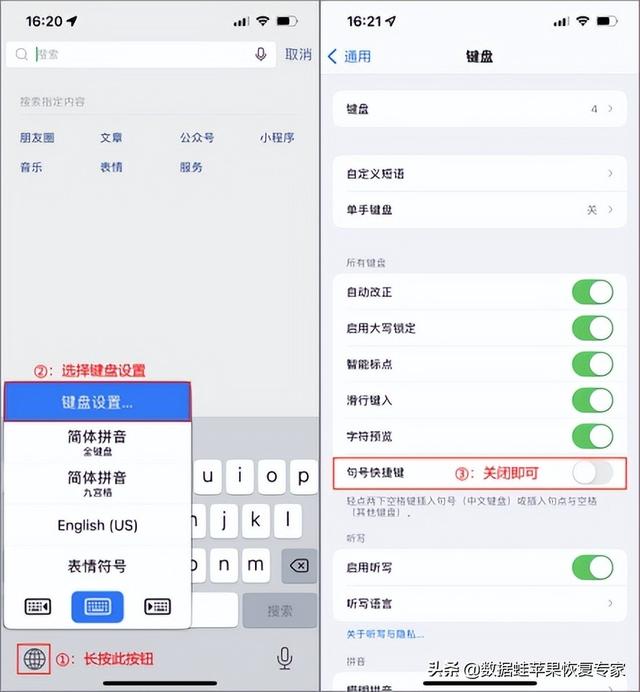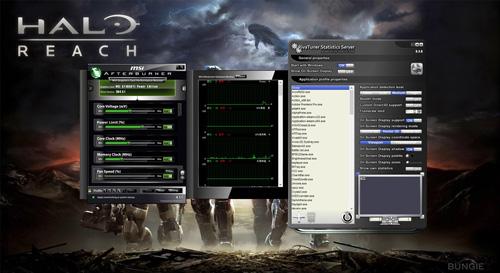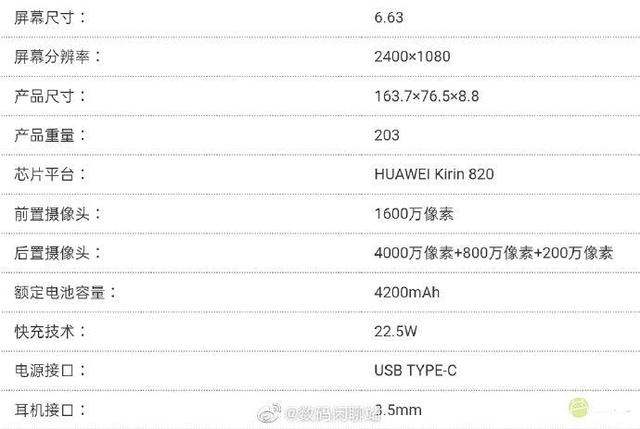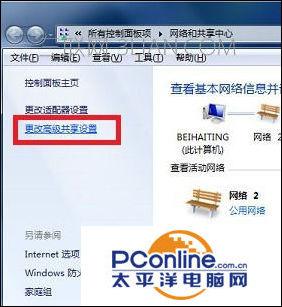ps魔术棒抠图的步骤教程(魔棒工具抠选飞翔的仙鹤)
PS抠图工具中,魔棒工具是用得比较多的一种抠图工具。对于一些分界线比较明显的图像,通过魔棒工具可以快速将图像抠出来。
魔棒工具的参数中,有一个比较重要的参数:容差。容差越大,选择的区域也就相对变大。
下面我们通过一个案例来学习Photoshop魔棒工具抠图。
原图如下:

抠图之后:

PS抠图操作步骤概要:
1. 首先从素材文件夹里面找到所需要的素材。在PS中同时选择白鹤和背景两张图片。
2. 选择魔棒工具,鼠标放在当前图像背景上,单击鼠标把大面积颜色相同的背景选中。
3. 通过加选,把局部少量没有选中的区域,添加到选区里面来。
4. 按下CTRL SHIFT I,对选区进行反选,把仙鹤抠选出来。
5. 用移动工具将抠出来的仙鹤,移动到新的背景图像上。
无偿领取提示:
随意评论
私信我关键词:小写ps
,免责声明:本文仅代表文章作者的个人观点,与本站无关。其原创性、真实性以及文中陈述文字和内容未经本站证实,对本文以及其中全部或者部分内容文字的真实性、完整性和原创性本站不作任何保证或承诺,请读者仅作参考,并自行核实相关内容。文章投诉邮箱:anhduc.ph@yahoo.com